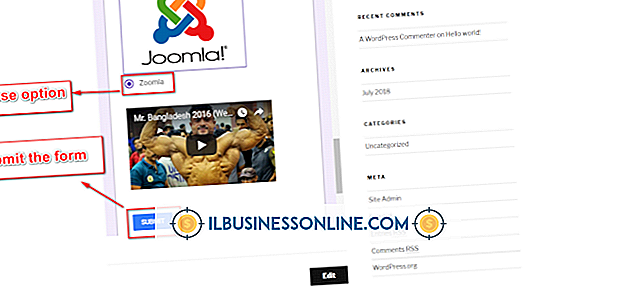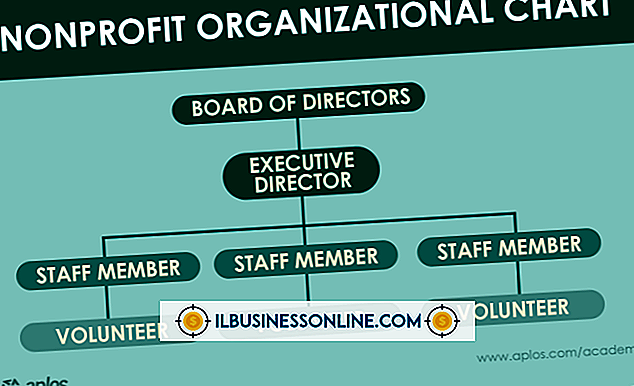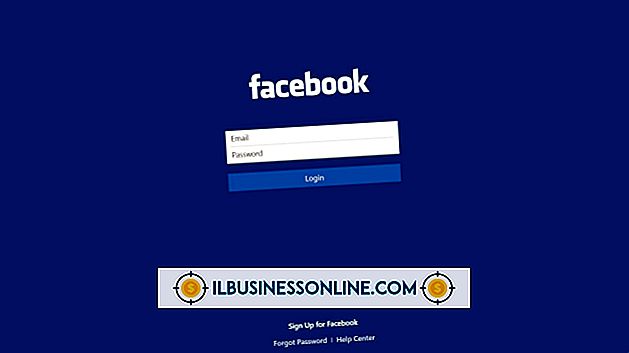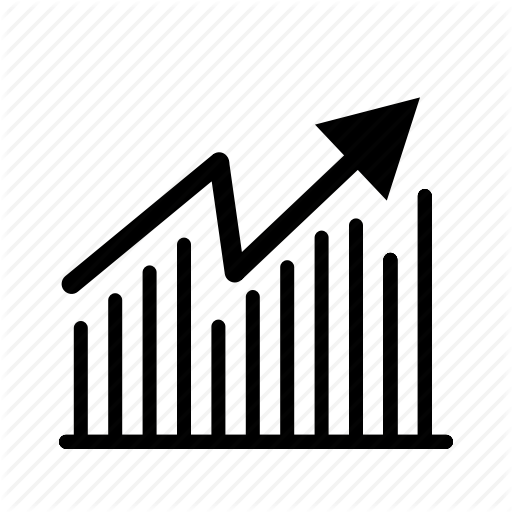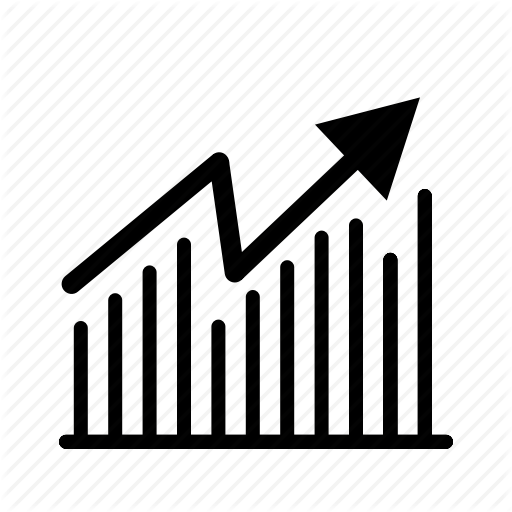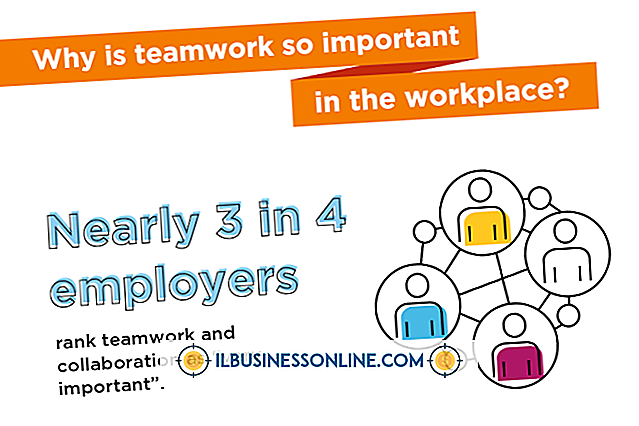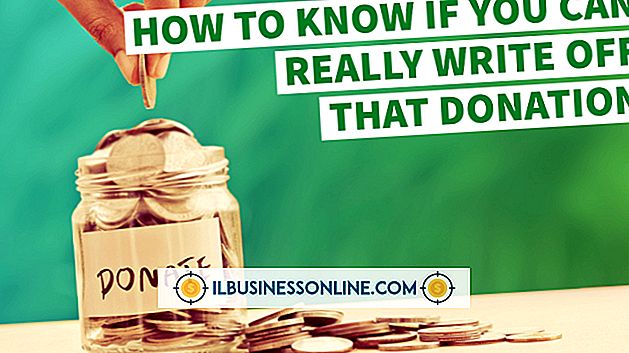Cara Mengunduh Gambar ke Kartu Memori pada Samsung Gravity

Samsung Gravity dilengkapi dengan slot ekspansi kartu memori yang memungkinkan Anda untuk mengunggah konten ke kartu memori microSD yang dimasukkan ke dalam telepon. Menggunakan kartu microSD untuk menyimpan gambar bermanfaat karena menghemat ruang disk ponsel. Untuk pemilik bisnis, mengunduh gambar seperti gambar produk dan layanan ke telepon Anda dapat berguna karena memungkinkan Anda untuk berbagi konten dengan pelanggan dan klien ke mana pun Anda pergi.
1.
Tekan tombol "Menu" saat ponsel Anda dalam mode siaga dan tekan "9" untuk memilih "Pengaturan."
2.
Tekan "3" untuk memilih "Pengaturan Telepon" dan tekan "5" untuk memilih "Mode USB." Sorot "Mass Storage" dan tekan "OK" untuk menyimpan pengaturan USB Anda. Pengaturan Mass Storage memungkinkan komputer mengakses kartu memori menggunakan Windows Explorer untuk transfer data.
3.
Buka slot kartu memori yang terletak di sisi kiri bawah Samsung Gravity dan masukkan kartu microSD dengan kontak emas menghadap ke bawah hingga terpasang dengan benar.
4.
Hubungkan Samsung Gravity Anda ke komputer menggunakan kabel data USB. Klik Mulai dan klik "Komputer" untuk meluncurkan Windows Explorer.
5.
Klik dua kali drive ponsel Anda dari bagian "Perangkat dengan drive yang dapat dilepas" untuk membuka jendela kartu memori.
6.
Seret gambar dari komputer Anda ke jendela kartu memori untuk secara otomatis mengunduhnya ke kartu microSD di Samsung Gravity. Atau, klik kanan gambar yang akan ditransfer dan klik "Salin." Klik kanan bagian kosong dari jendela kartu memori dan klik "Tempel" untuk mengunduh gambar ke kartu microSD di Samsung Gravity.
7.
Klik kanan drive telepon di Windows Explorer dan klik "Keluarkan" ketika Anda selesai. Lepaskan koneksi kabel USB.
Tip
- Tekan tombol "Menu", pilih "Fun & Aplikasi, " lalu "File, " dan akhirnya, pilih "Kartu Memori" untuk melihat gambar yang Anda unduh ke kartu memori.